[Rozwiązany] Jak naprawić synchronizację iCloud Notes
Autorstwa: Nathan E. Malpass, Ostatnia aktualizacja: 27 grudnia 2019 r
„Czy mogę to naprawić? iCloud Notes nie synchronizuje się? Synchronizuję iPhone'a i iPada z iCloud, ponieważ podoba mi się pomysł, aby moje pliki były bezpieczne i dostępne. Właśnie sprawdzałem swoje pliki na iCloud, kiedy zauważyłem, że nie ma tam żadnych moich wpisów w Notatkach.
Piszę wiele list i notatek, i ważne jest, że mam je również na iCloud. Co powinienem zrobić, aby rozwiązać ten problem? ”
Część 1. Dlaczego synchronizować notatki z iCloudCzęść 2. Sprawdź ustawienia, aby naprawić synchronizację iPhone'a Notatki z iCloudCzęść 3. Inne proste poprawki w iCloud Notes nie synchronizują sięCzęść 4. Zalecenie
Część 1. Dlaczego synchronizować notatki z iCloud
Użytkownicy Apple cieszą się wygodą synchronizacji urządzenia z iCloud i utrzymywania dostępu do plików przez cały czas. Udostępnianie danych bliskim także staje się znacznie łatwiejsze.
Jeśli synchronizacja została włączona, pliki stają się dostępne na wszystkich posiadanych urządzeniach z iOS. Wyobraź sobie, że nie musisz przesyłać plików z jednego urządzenia na drugie i aktualizować je. Porozmawiaj o dużej oszczędności czasu i wysiłku.
iCloud bywa jednak nieprzewidywalny. Czy masz problemy? synchronizowanie notatek z iCloud? Jeśli tak, nie jesteś sam. Jesteś tylko jednym z wielu użytkowników Apple, którzy zgłaszają ten problem.
Na szczęście możesz wziąć sprawy w swoje ręce. Dostarczymy listę wskazówek dotyczących rozwiązywania problemów, które każdy może zrobić - nie są potrzebne specjaliści. Te rozwiązania będą działać na Twoim iPhonie, iPadzie i iPodzie Touch, nawet na iOS 12.
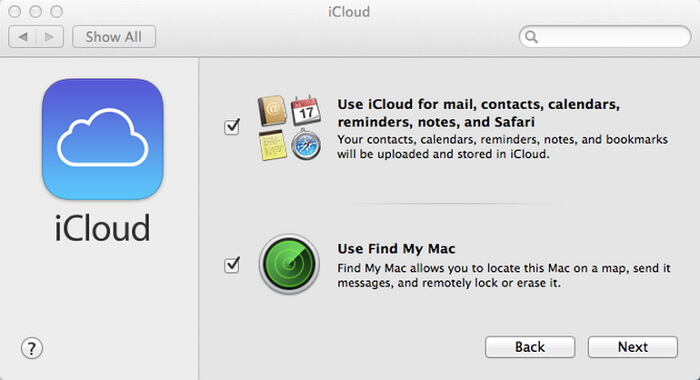
Część 2. Sprawdź ustawienia, aby naprawić synchronizację iPhone'a Notatki z iCloud
Przyczyna tego problemu jest najczęściej prosta. Oznacza to, że rozwiązanie jest łatwe do zrobienia.
Poniższe metody obejmują sprawdzenie i dostosowanie ustawień urządzenia w celu rozwiązania problemu. Każda metoda zajmie Ci tylko kilka minut:
- Sprawdź, gdzie są zapisywane Twoje notatki.
- Włącz synchronizację notatek.
- Zaktualizuj iOS na wszystkich urządzeniach.
- Zaloguj się do tego samego konta iCloud na wszystkich urządzeniach z iOS.
Wskazówka 1: Sprawdź, gdzie są zapisywane Twoje notatki.
Twoje notatki nie będą synchronizowane z iCloud, jeśli są przechowywane lokalnie. Aby to sprawdzić, przejdź do Ustawienia > Uwagi > Domyślne konto. Zobacz, która opcja jest wybrana. Istnieją dwie możliwości: na moim iPhonie i iCloud. Jeśli zaznaczone jest „Na moim iPhonie”, urządzenie będzie zapisywać tylko notatki w pamięci wewnętrznej. Upewnij się, aby wybrać iCloud aby przesłać swoje notatki do chmury za każdym razem, gdy zostaną wprowadzone nowe wpisy lub zmiany.
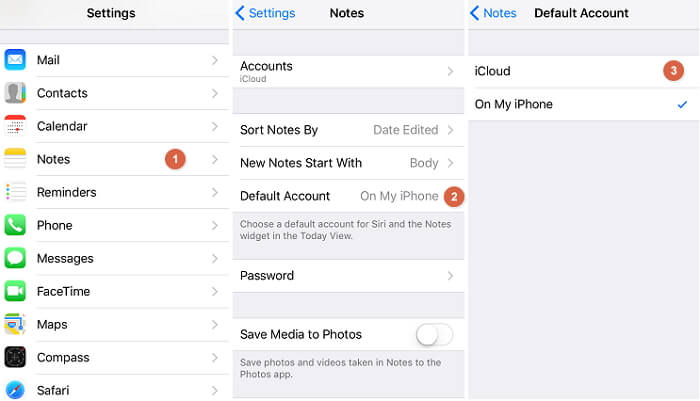
Wskazówka 2: Włącz synchronizowanie notatek.
iCloud może synchronizować Notatki tylko wtedy, gdy masz włączoną tę funkcję. Aby to zrobić, otwórz Ustawienia > iCloud. Szukać Uwagi. Sprawdź, czy przełącznik obok niego został włączony. Jeśli nie, dotknij przełącznika, aby włączyć synchronizację. Przełącznik zmieni kolor na zielony. Synchronizacja rozpocznie się automatycznie, jeśli urządzenie jest podłączone do Internetu.
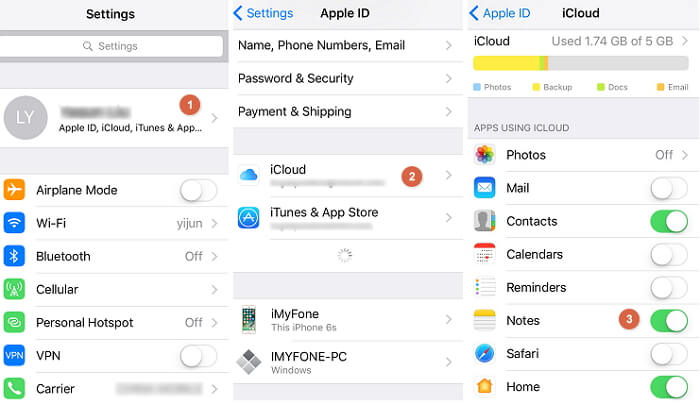
Wskazówka 3: Zaktualizuj iOS na wszystkich urządzeniach.
Jeśli posiadasz wiele urządzeń z iOS, mogą wystąpić problemy z synchronizacją iCloud z powodu różnych wersji iOS. Jest to jedna z głównych przyczyn braku synchronizacji notatek z iCloud. Brak tych samych wersji systemu iOS prowadzi do niespójności w funkcjach aplikacji Notes. Dlatego ważne jest, aby wszystkie urządzenia z systemem iOS były aktualne.
Apple wysyła powiadomienia, gdy dostępna jest aktualizacja. Jednak na wszelki wypadek możesz to sprawdzić samodzielnie.
Po prostu przejdź do Ustawienia, poszukaj i dotknij Ogólne warunki Wybierz opcję Aktualizacja oprogramowania. Każda dostępna aktualizacja pojawi się na ekranie. Aby kontynuować aktualizację, naciśnij zainstaluj teraz.
W przypadku komputerów Mac musisz uruchomić Mac App Store, aby sprawdzić dostępność aktualizacji.
Wskazówka 4: Zaloguj się do tego samego konta iCloud na wszystkich urządzeniach z iOS.
Przede wszystkim sprawdź, czy jesteś zalogowany na iCloud na wszystkich swoich urządzeniach. Na urządzeniu przejdź do Ustawienia i wybierz iCloud. Na komputerze Mac uruchom Preferencje systemowe I wybierz iCloud. Jeśli okaże się, że nie jesteś zalogowany, po prostu wprowadź dane logowania do konta iCloud i zaloguj się.
Jeśli jesteś zalogowany, spróbuj sprawdzić konto iCloud, na którym jesteś zalogowany. Możesz mieć jedno konto iCloud na iPhonie, a potem drugie na iPadzie. Jeśli zalogujesz się na różne konta, aplikacja Notatki nie będzie synchronizowana na urządzeniach. Upewnij się, że logujesz się na wszystkie swoje urządzenia do jednego konta iCloud.
Część 3. Inne proste poprawki w iCloud Notes nie synchronizują się
Jeśli nie widziałeś nic złego w ustawieniach urządzenia i nadal nie widzisz swoich notatek na iCloud, nie martw się. Mamy jeszcze dwa rozwiązania, które, mamy nadzieję, w końcu rozwiążą problem.
Poprawka nr 1: Uruchom ponownie urządzenia.
Ponowne uruchomienie urządzeń może załatwić sprawę. Możesz kwestionować skuteczność tej metody ze względu na jej prostotę. Jednak w niektórych przypadkach naprawdę robi cuda!
Aby to zrobić, przytrzymaj jednocześnie przycisk zasilania i home. Poczekaj, aż pojawi się Moc slajdu, zanim go puścisz. Przesuń suwak w prawo, aby ponownie uruchomić urządzenie.
Poprawka nr 2: Wyloguj się z iCloud i zaloguj się ponownie.
Spróbuj wylogować się z iCloud na wszystkich swoich urządzeniach, a następnie zalogować się ponownie. Musisz po prostu przejść do Ustawienia > iCloud i dotknij wylogować się przycisk. Na komputerze Mac otwórz Preferencje systemowe > iCloud > wylogować się zamiast.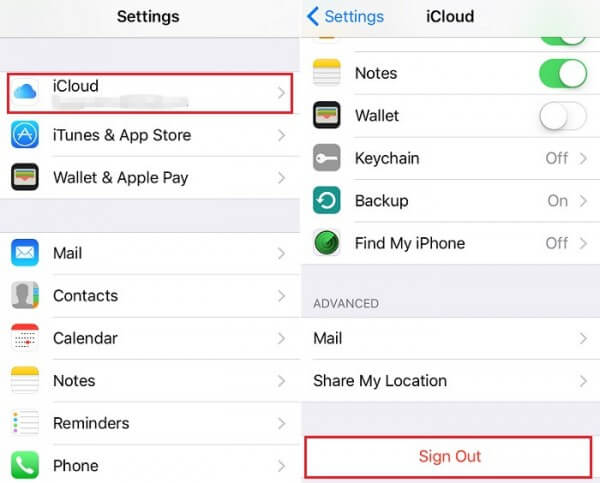
Poprawka 3: Skontaktuj się z obsługą klienta Apple.
Jeśli żadna z metod nie działała dla Ciebie, musi istnieć usterka w usługach iCloud. Możesz to potwierdzić, przechodząc do Strona internetowa statusu systemu Apple. Zobaczysz, które usługi obecnie działają, a które nie. Jeśli strona wskazuje, że w iCloud występuje czkawka, wszystko, co musisz zrobić, to poczekać, aż Apple usunie problem. Z drugiej strony, jeśli strona sugeruje, że iCloud działa, jak zwykle, najlepiej skontaktować się ze wsparciem Apple.
Część 4. Zalecenie
Jeśli często korzystasz z aplikacji Notatki, odczujesz frustrację, jeśli nagle Twoje notatki nie będą synchronizowane z iCloud. Jak powiedzieliśmy wcześniej, iCloud może być wybredny. Opłaca się mieć plan awaryjny. Możesz wykonać kopię zapasową danych na iCloud. Jeśli przypadkowo usuniesz jedną z notatek lub zgubisz ją z powodu błędu urządzenia, możesz je odzyskać za pomocą oprogramowania do odzyskiwania danych.
Pobierz niezawodny taki jak Odzyskiwanie danych FoneDog iOS. W rzeczywistości może odzyskać znacznie więcej niż dane w aplikacji Notes. Może także przywracać wiadomości, kontakty, zdjęcia, filmy, historię i zakładki Safari oraz wiadomości WhatsApp.
Teraz nie musisz się martwić, że iCloud nie zsynchronizuje danych. Brzmi wspaniale? Przeglądaj naszą stronę internetową, aby dowiedzieć się więcej na ten temat.

W przypadku utraty danych możesz bezpłatnie pobrać zestaw narzędzi FoneDog, aby odzyskać swoje dane. Możesz również wykonać kopię zapasową danych iPhone'a i selektywnie przywrócić dane kopii zapasowej za pomocą FoneDog.
Zostaw komentarz
Komentarz
iOS Odzyskiwanie danych
3 Metody odzyskiwania usuniętych danych z iPhone'a lub iPada.
Darmowe pobieranie Darmowe pobieranieGorące artykuły
/
CIEKAWYDULL
/
PROSTYTRUDNY
Dziękuję Ci! Oto twoje wybory:
Doskonały
Ocena: 4.5 / 5 (na podstawie 60 oceny)
